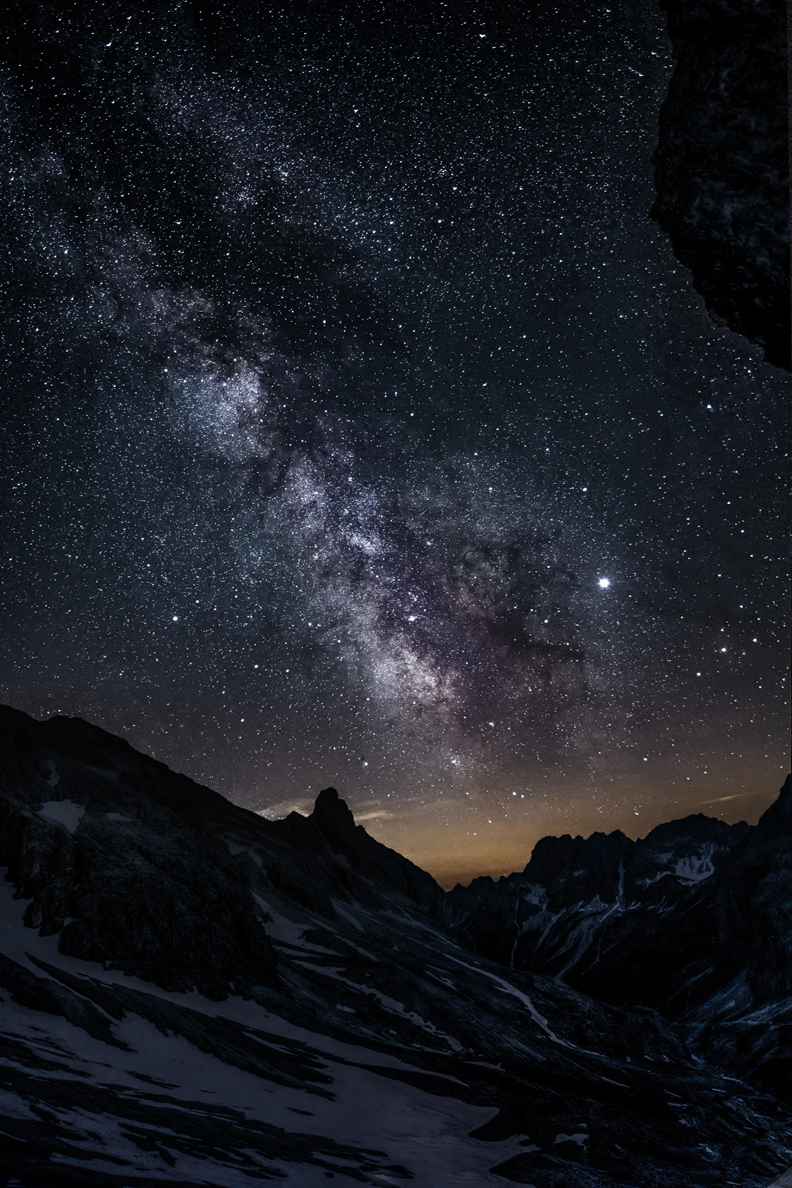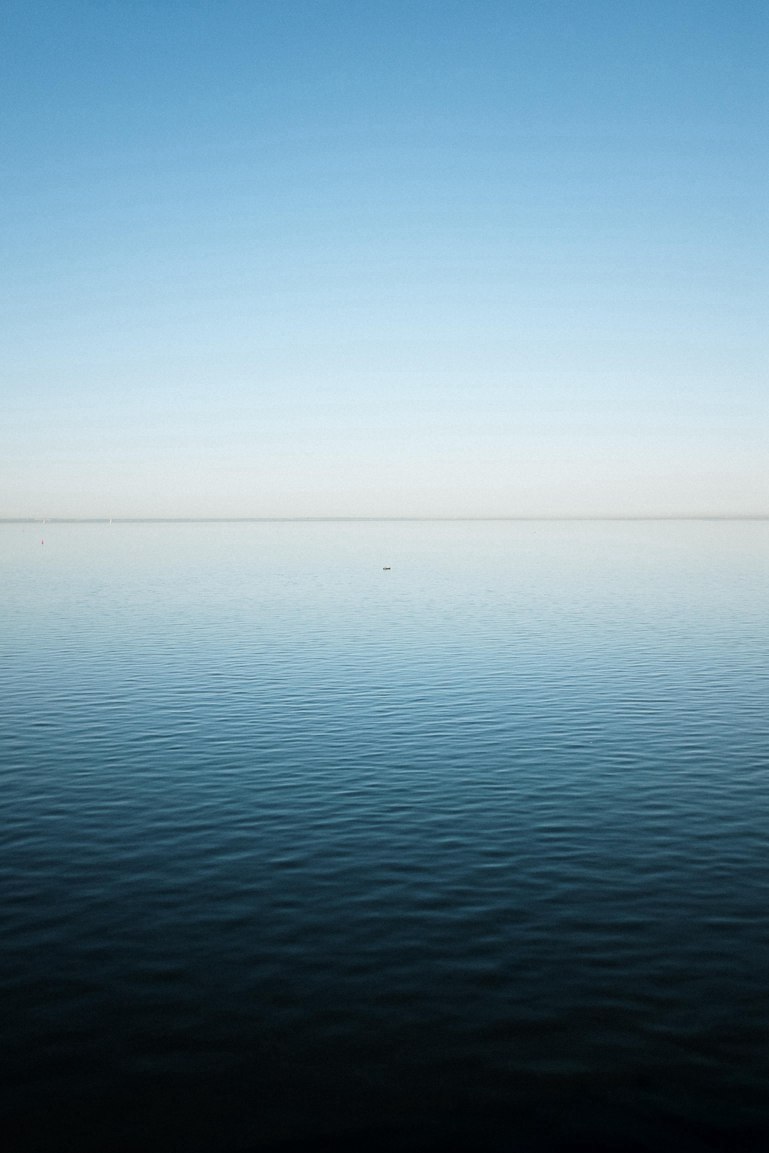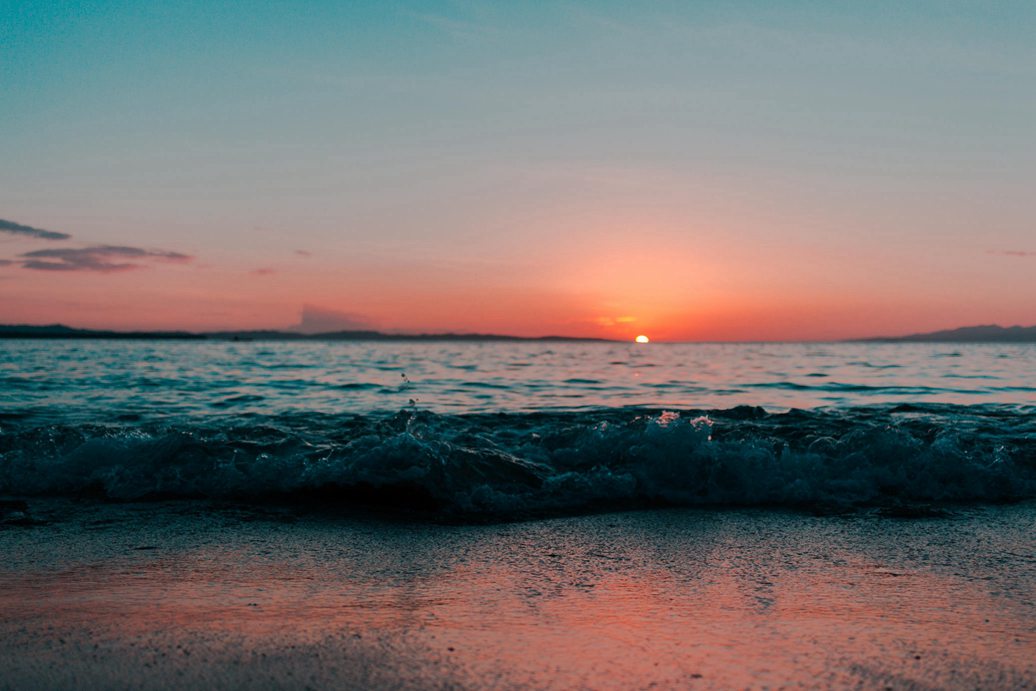电脑优化内存最佳方法?
方法1. 关闭系统后台应用
在Windows 10系统的电脑中,有很多不必要系统后台应用会自动开启,这些后台应用都会占用电脑内存。这些系统后台应用开启过多的话,就会影响电脑的运行速度。我们可以关闭一些不必要的系统后台应用。
1.按“Windows + I”键,打开Windows设置。然后,单击“隐私”。
2.在弹窗的左侧向下滚动,找到“后台应用”,您可以在右侧将一些不需要的系统后台应用关闭。
方法2. 结束高内存占用进程
当出现电脑内存占用过高的情况时,您可以在任务管理器中将占用内存过高的程序给关闭掉。操作步骤如下:
1.按“Ctrl + Shift + Esc”键,打开任务管理器。
2.在“进程”这一选项卡下,单击“内存”,然后所有在运行的程序的内存占用量将由高到低向下排列。
3.然后,您可以选择想要结束的程序,再单击右下角的“结束进程”。
方法3. 禁用开机自启动软件
如何减少电脑内存占用?当您在电脑中下载安装一些软件时,有些软件会自动设置为开机自启动,而这些自启的软件不仅会占用电脑内存还会影响电脑开机速度。您可以按照以下步骤来关闭这些开机自启动软件。
1.按“Ctrl + Shift + Esc”键,打开任务管理器。
2.单击“启动”选项卡,再单击“状态”一栏,您可以查看到哪些软件已启用或已被禁用。
3.选择您不需要开机自启动的软件,您可以右击单击它选择“禁用”,或单击右下角的“禁用”。
方法4. 关闭不需要的服务
在Windows 10系统中内置了很多的服务,但有些服务在我们平时的工作或生活中根本用不到。这些服务若一直处于运行中,也会占用电脑的内存。这是我们可以进入服务设置中关闭不需要的服务。
1.在搜索框中输入“服务”,再单击打开它。
2.在弹出的服务窗口中,右键单击不需要的服务项选择“属性”。
3.将“启动类型”设置为“禁用”,再单击“确定”。
方法5. 设置虚拟内存
虚拟内存可以在电脑内存不足时,把硬盘中的一部分空间当作内存来使用,而这一部分硬盘空间也就叫做虚拟内存。所以我们可以设置虚拟内存来解决电脑内存占用过高的问题。
1.在桌面上右键单击“此电脑”,选择“属性”。
2.找到“相关设置”这一栏,再单击“高级系统设置”。
3.进入“高级”选项卡,单击“性能”中的“设置”按钮。
4.在弹出的“性能选项”对话框中,单击“高级”选项卡,再点击“虚拟内存”中的“更改”按钮。